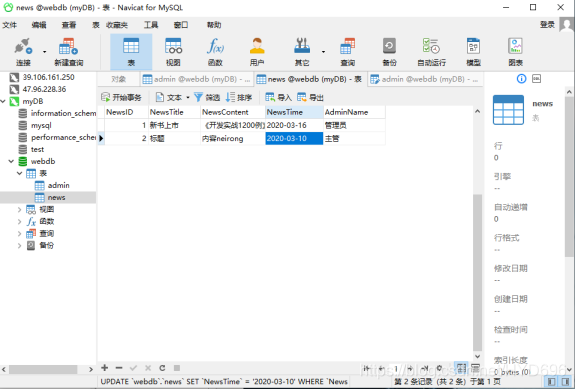Navicat for MySQL如何连接数据库以及怎么导入sql文件
安装完之后,打开"Navicat for MySQL"
Navicat for MySQL如何连接数据库
首先创建数据库连接名
1、左上方,连接–>MySQL…

2、常规–>填写连接名–>设置密码
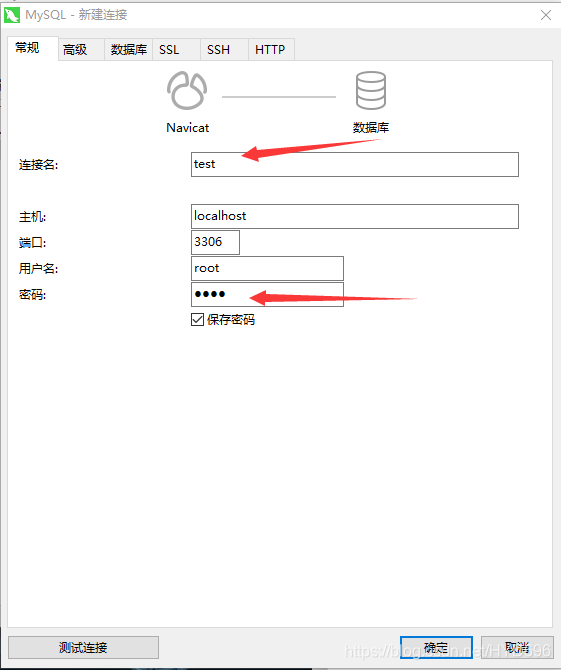
3、左下角,点击测试连接
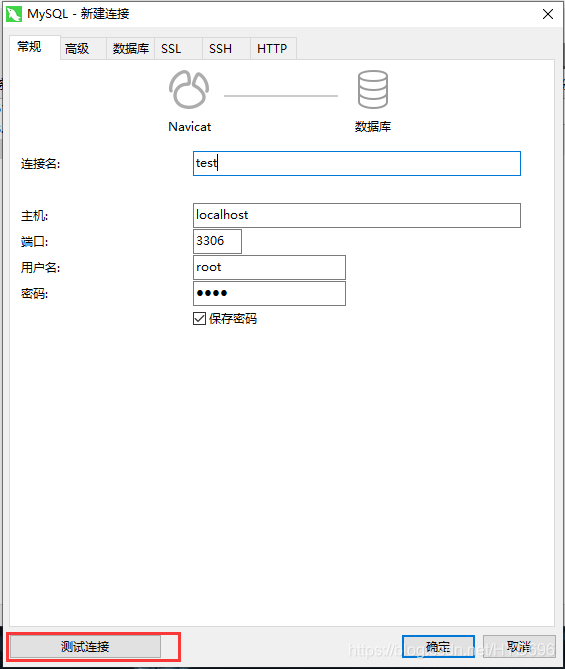
4、跳出连接成功后,点击确定

5、确定
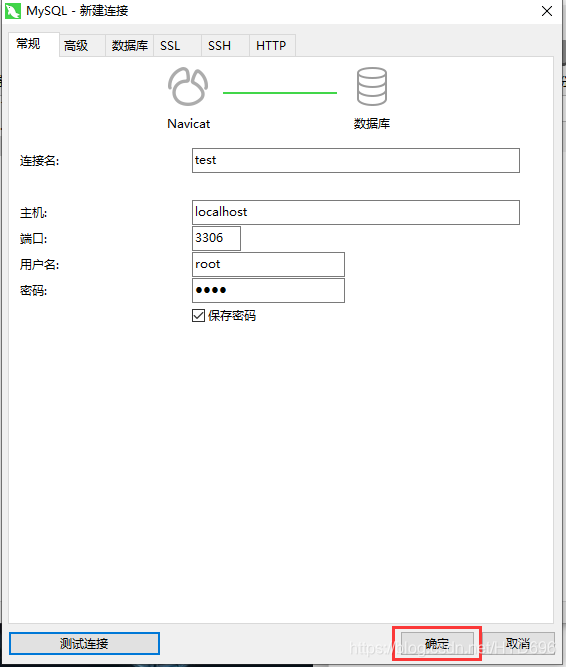
6、连接完成
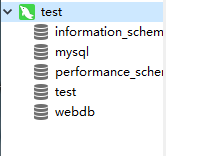
Navicat for MySQL怎么导入sql文件
首先创建数据库
1、点击连接名–>新建数据库
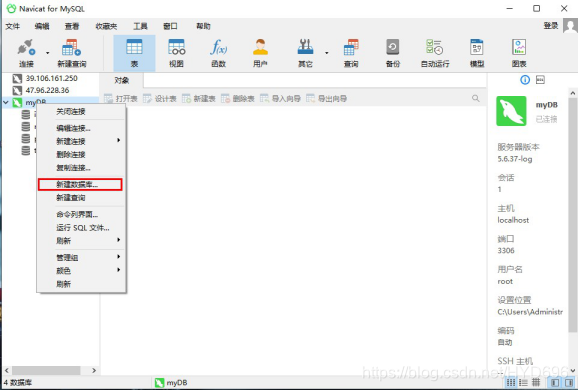
2、填写,数据库名–>字符集(一般选择utf-8编码)–>排序规则–>确定

3、点击创建后的数据库名,运行SQL文件
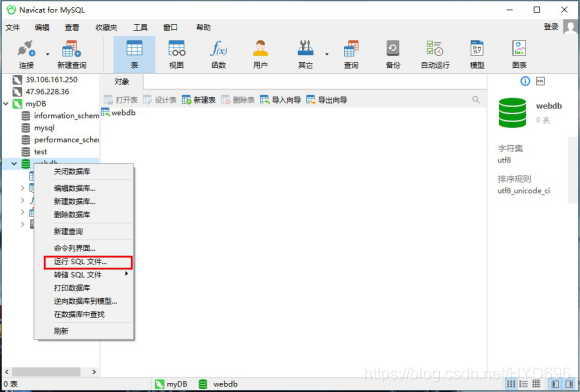
4、点进去,查找你想要导入的.sql文件
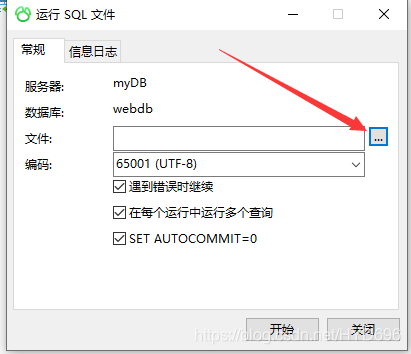
5、选择你需要导入的.sql文件

6、选择好sql文件之后,点击开始
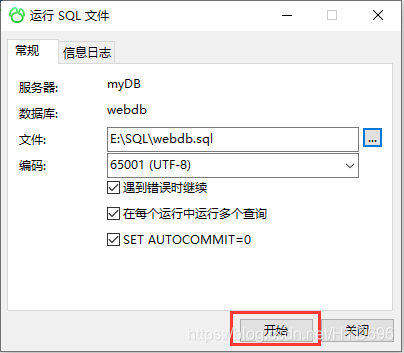
7、出现Finished successfully字样,则表示导入文件成功–>开始
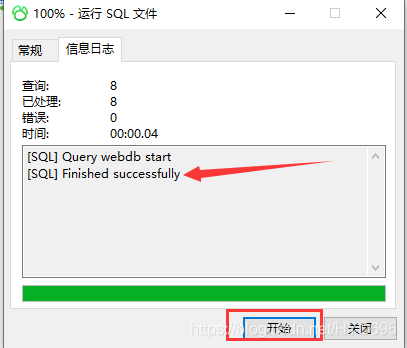
8、查看内容,此时点击你要运行的sql文件数据库,刷新,即能看到sql效果